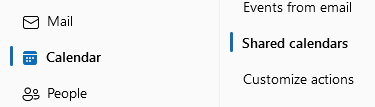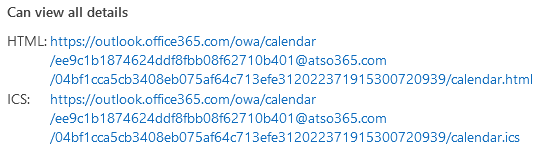Freigeben meines Outlook-Kalenders auf meiner Website
Geben Sie Ihren öffentlichen Outlook-Kalender auf Ihrer Website frei, z. B. für bevorstehende Veranstaltungen oder Kurse. Dann werden alle Änderungen an Ihrem Kalender auch automatisch auf Ihrer Website aktualisiert. (Sie können den Kalender nicht direkt von Ihrer Website aus ändern.)
Das Verknüpfen eines Kalenders mit Ihrer Website besteht aus zwei Teilen. In diesem Teil wird erläutert, wie Sie die iCal-URL aus Ihrem Outlook-Konto kopieren. Im zweiten Teil wird erläutert, wie Sie einen Kalender auf Ihrer Website anzeigen .
Dieses Video ist Teil der How-To-Reihe zum Hinzufügen erweiterter Funktionen im Website-Baukasten .
- Melden Sie sich bei Outlook online an. Verwenden Sie die E-Mail-Adresse und das Passwort für Microsoft 365. (Ihr GoDaddy-Benutzername und -Passwort funktionieren hier nicht.)
- Wählen Sie oben rechts die Option
Einstellungen .
- Wählen Sie Kalender und dann Gemeinsame Kalender .
- Wählen Sie unter Veröffentlichen eines Kalenders mithilfe der Dropdown-Listen den Kalender aus, den Sie auf Ihrer Website freigeben möchten, und wählen Sie Kann alle Details anzeigen .
- Wählen Sie Veröffentlichen .
- Kopieren Sie die angezeigte ICS- Adresse.
- Fügen Sie die Adresse in ein Textdokument ein und speichern Sie es. Sie verwenden es im nächsten Schritt, um auf Ihrer Website einen Kalender anzuzeigen .